
时间:2020-07-21 04:20:52 来源:www.win10xitong.com 作者:win10
今天有一位用户说他的电脑安装的是win10系统,在使用的过程中碰到了win10系统下打印机脱机状态如何恢复的情况,我们经过一些访问发现其实很多用户都遇到了win10系统下打印机脱机状态如何恢复的问题,万一现在又找不到懂行的来解决,我们就只好自己来动手处理这个win10系统下打印机脱机状态如何恢复的问题了,其实可以来看看小编是怎么处理的:1、点击左下角的开始菜单,选择设置;2、点击设备就可以彻底解决了。好了,下面就由小编带来详细处理win10系统下打印机脱机状态如何恢复的具体操作要领。
检查打印机的电源是否连接正常,并打开打印机的电源开关的,等待打印机自检完成。
1、点击左下角的开始菜单,选择设置;
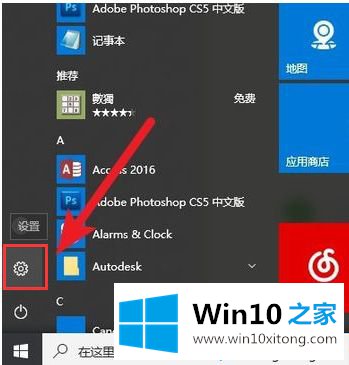
2、点击设备;
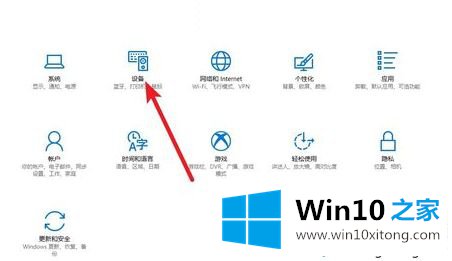
3、选择打印机和扫描仪标签;
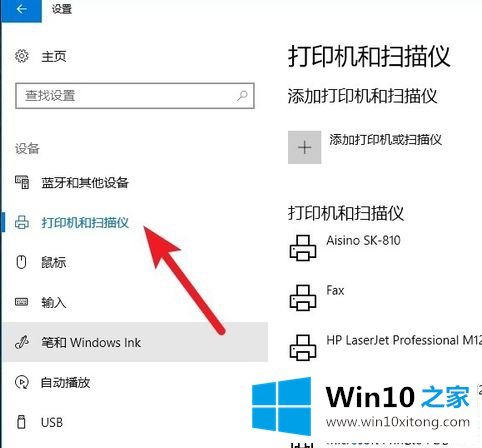
4、选择脱机打印机,点击管理命令;
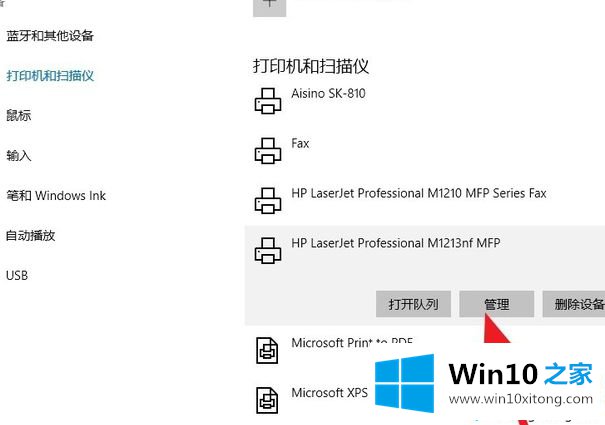
5、点击打印机属性;
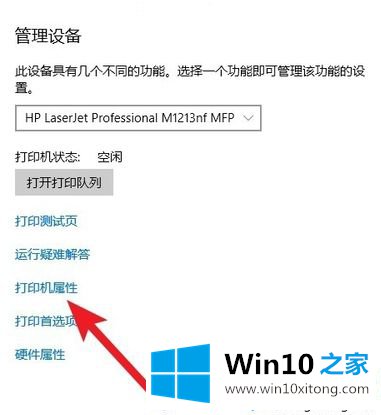
6、切换到高级标签下,点击新的驱动程序;
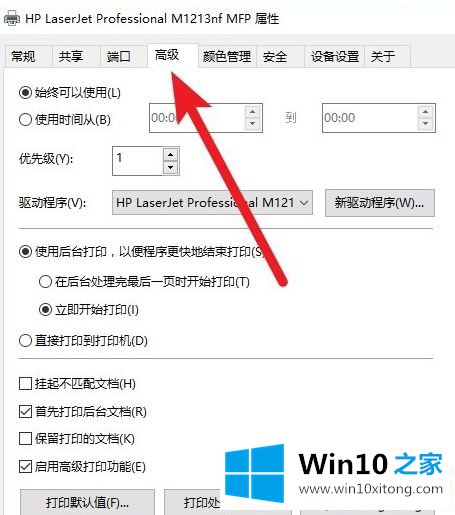
7、安装新的驱动程序后,脱机打印机被系统识别,可以正常打印。
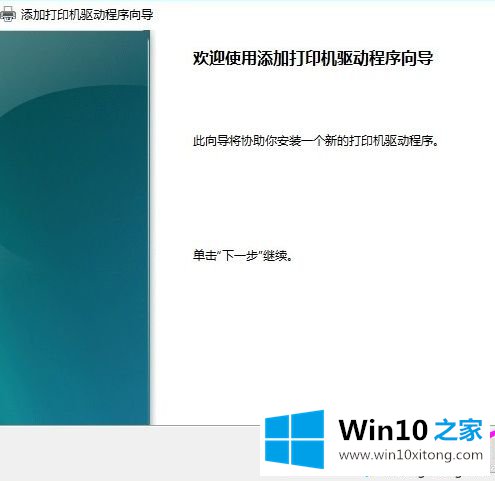
上述给大家介绍的便是win10系统下打印机脱机状态如何恢复的详细操作步骤,大家可以按照上面的方法来恢复吧。
上边的方法教程就是有关win10系统下打印机脱机状态如何恢复的具体操作要领,通过上面小编介绍的方法很简单的操作一下,即可解决这个问题。